どーも!りゅうです(「・ω・)「
プラグインってなに?
プラグインとは、
直訳すると「差し込み(plug)」+「中に(in)」で「差込口」という意味ですが、
IT用語としてはアプリケーションの機能を拡張するソフトウェアを指します\_(・ω・`)ココ重要!
WordPressにプラグインを追加することによって、
サイトの装飾などのカスタマイズや簡単にできます!
プラグインの追加方法は2通りあります!
・ダッシュボードからアクセスして追加
・配布サイトから入手したプラグインをアップロードして追加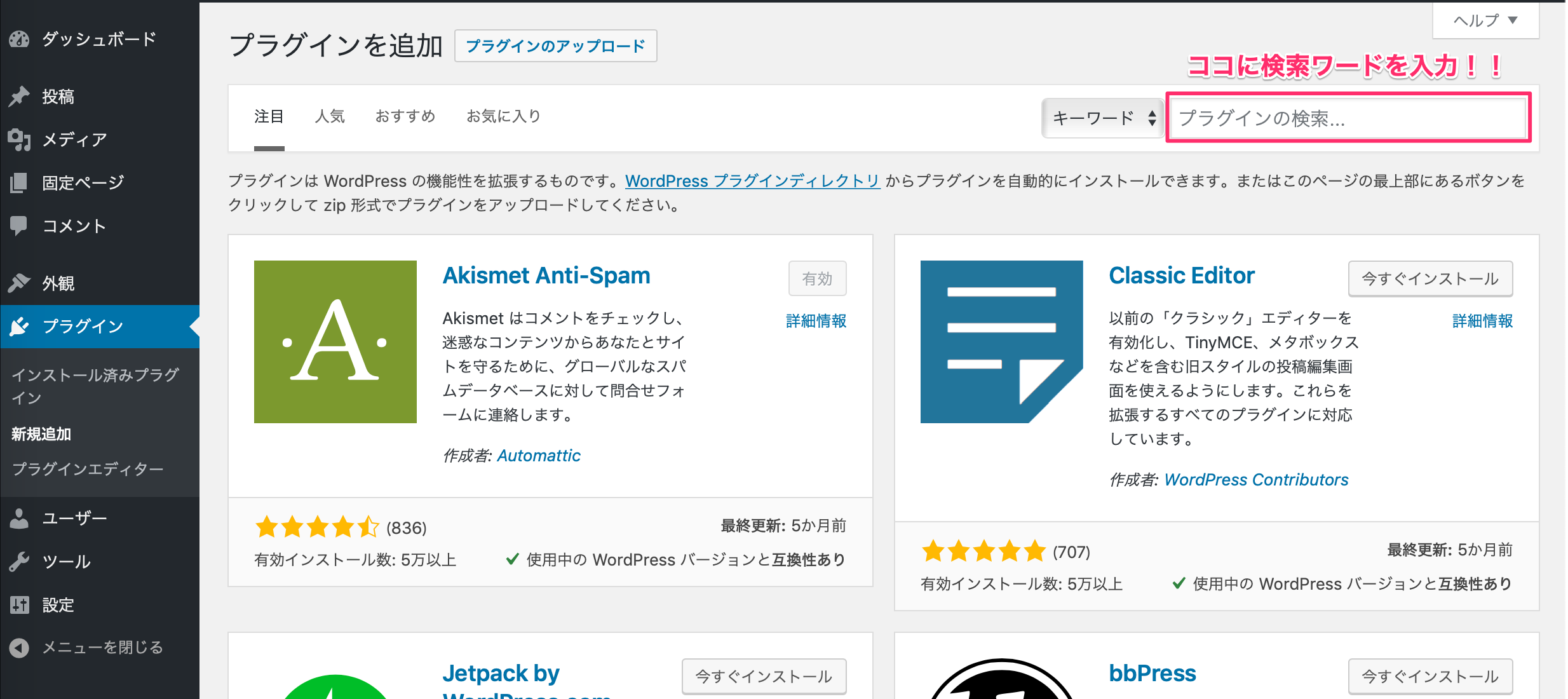
それぞれ紹介していきます(∩’-‘⊂)シュッ
プラグインを追加する手順
まずはスタンダードなダッシュボードからの追加方法です!
ダッシュボードからアクセスして追加する手順
・ホーム画面から「プラグイン」→「新規追加」と選択します。
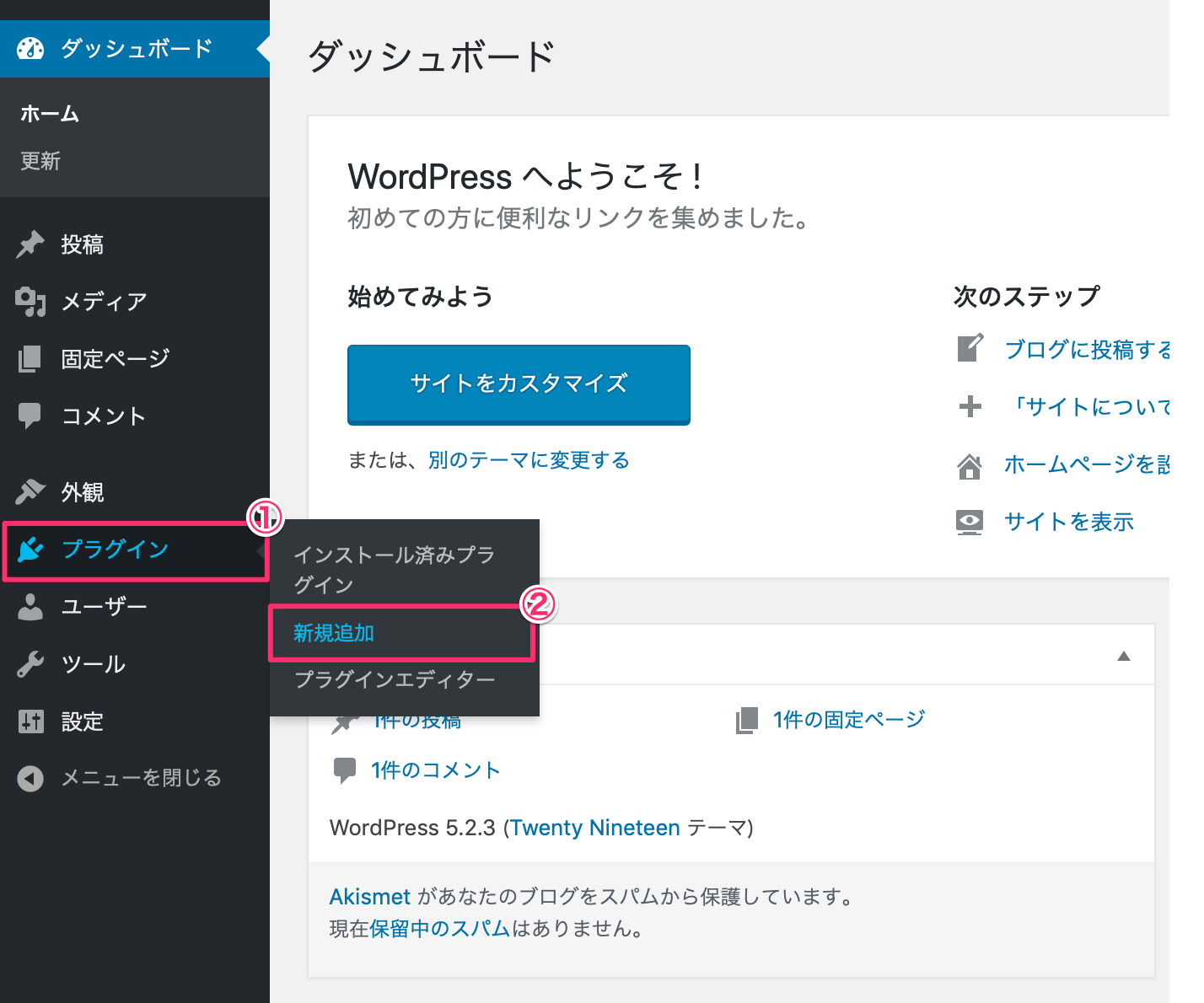
・検索ワードを入力
今回は例として「Google XML saitemap」を入力してみましょう!
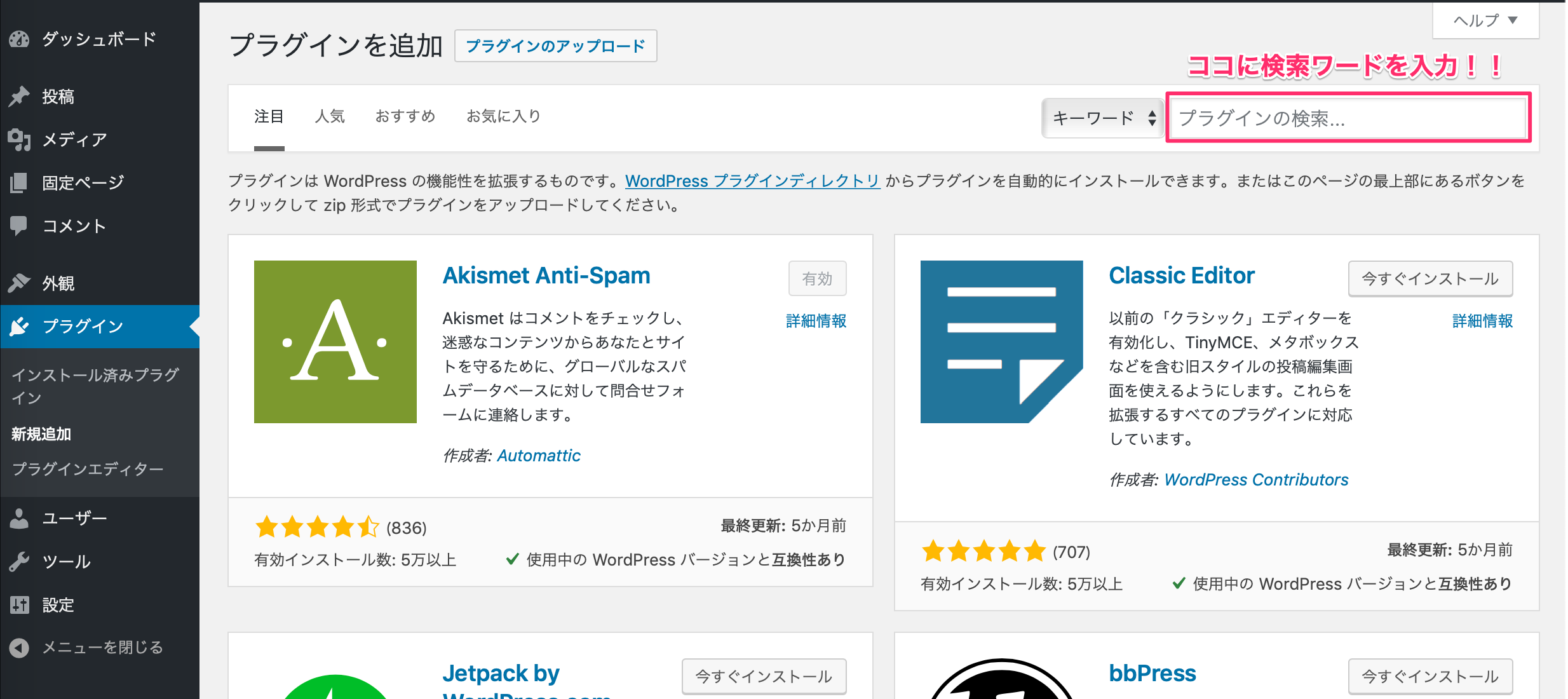
・「今すぐインストール」をクリック!
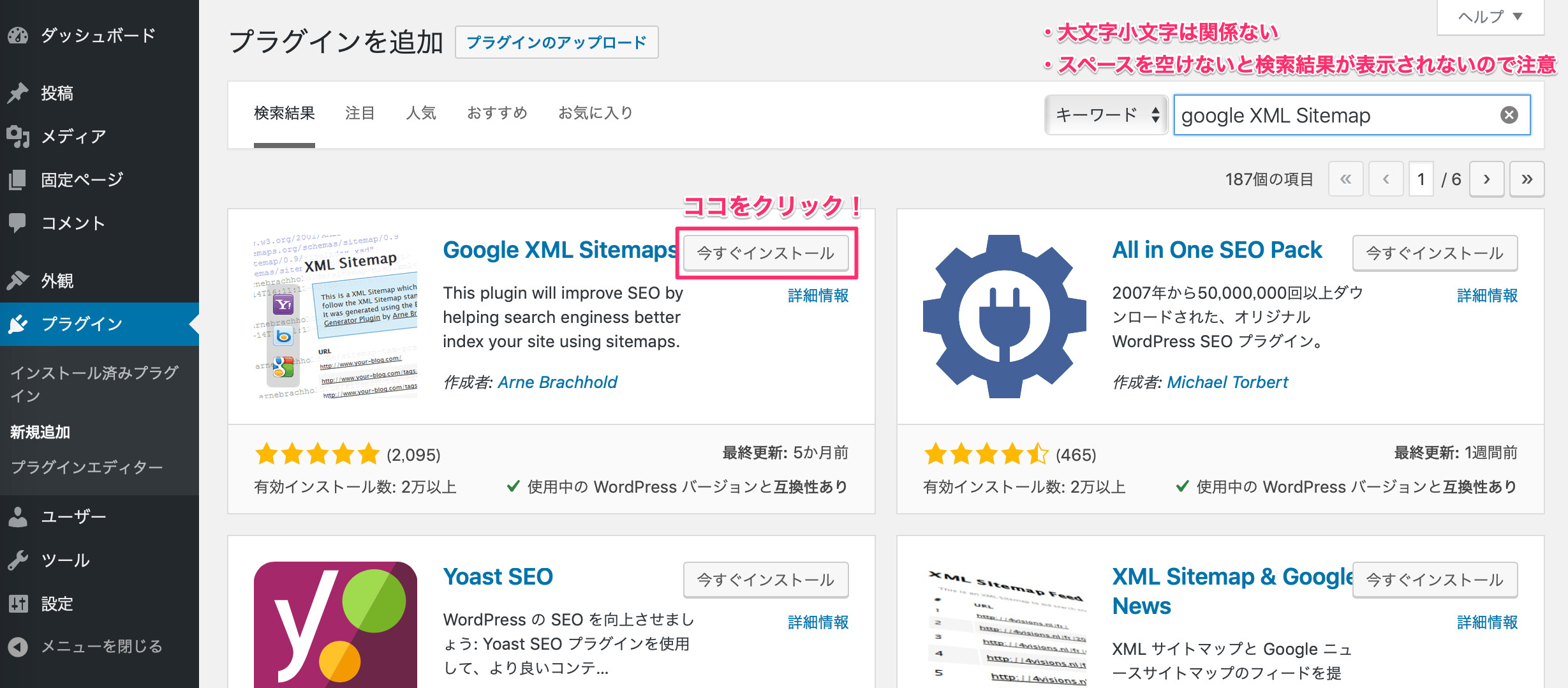
大文字小文字は関係ないので以下のどちらでも検索結果は同じです!
・Google XML saitemap
・google xml saitemap
スペースはちゃんといれないと正しく検索できないので注意が必要です\_(・ω・`)ココ重要!
⭕️Google XML saitemap
❌GoogleXMLsaitemap
・「有効化」にして完了!
「インストール」が終わると、ボタンが「有効化」に変わるのでクリックしたら完了!
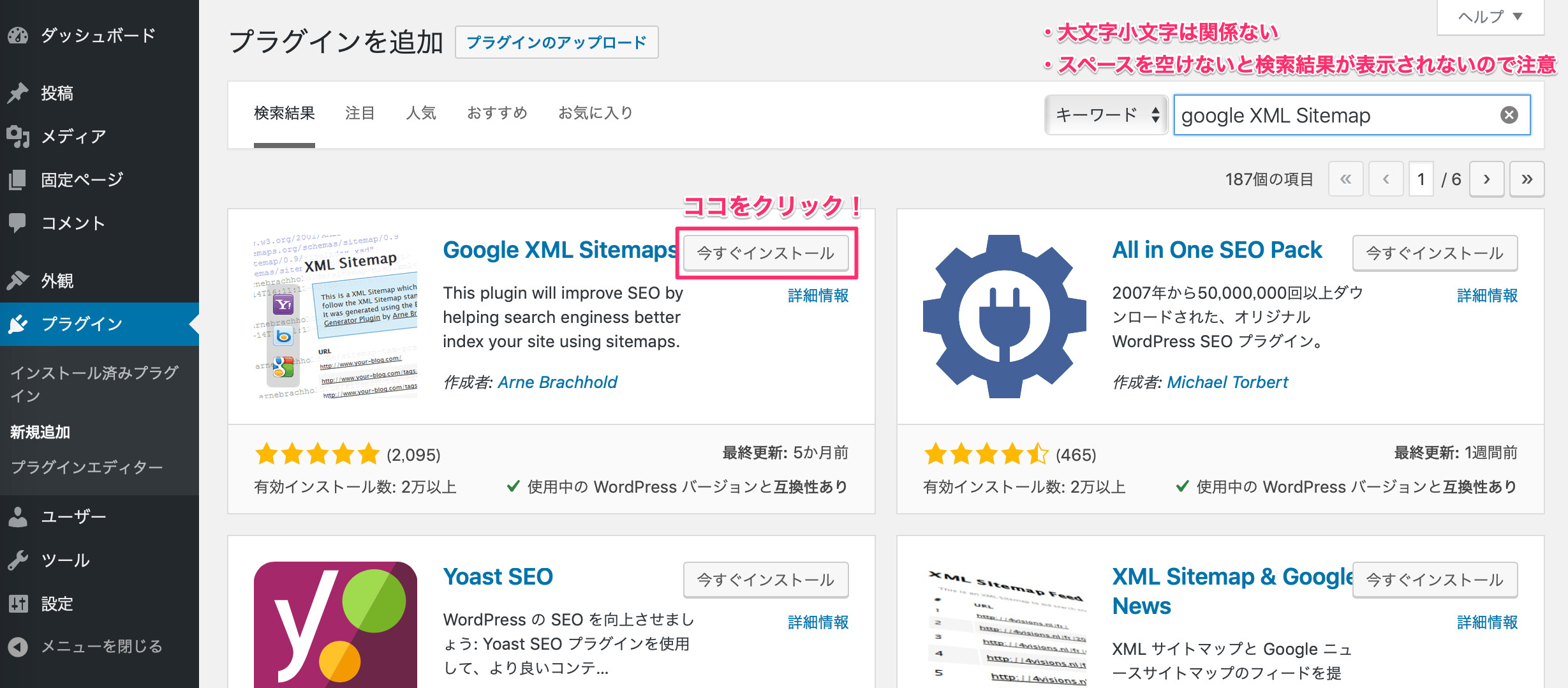
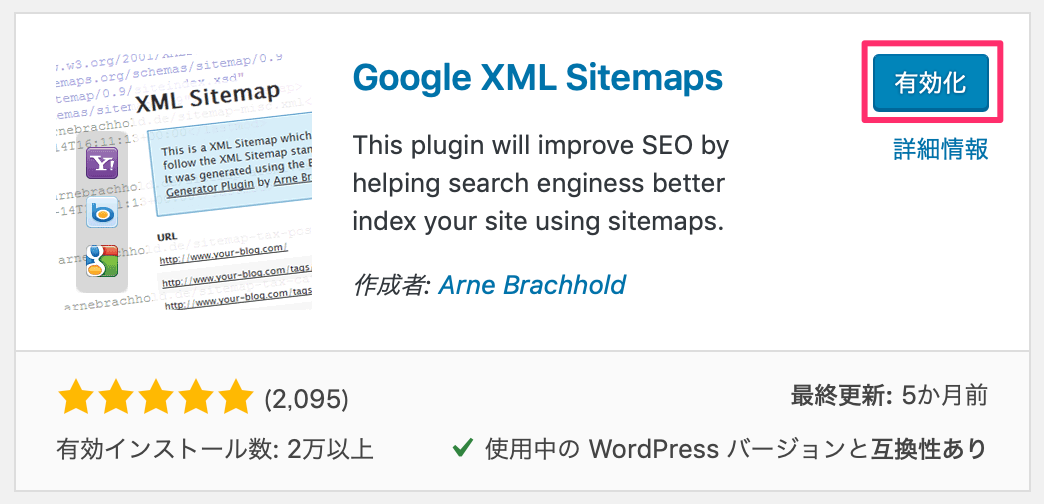
配布サイトから入手したプラグインをアップロードして追加する手順
こちらはWordPress公式サイト、または個人開発しているサイトで配布されているWordPressプラグインファイルをパソコンにダウンロードし、WordPressにアップロードして追加する方法です。
・公式サイトにアクセス
WordPress Plugins/
・プラグイン名を検索して、リンクに飛ぶ
例として「TinyMCE Templates」を追加してみます!
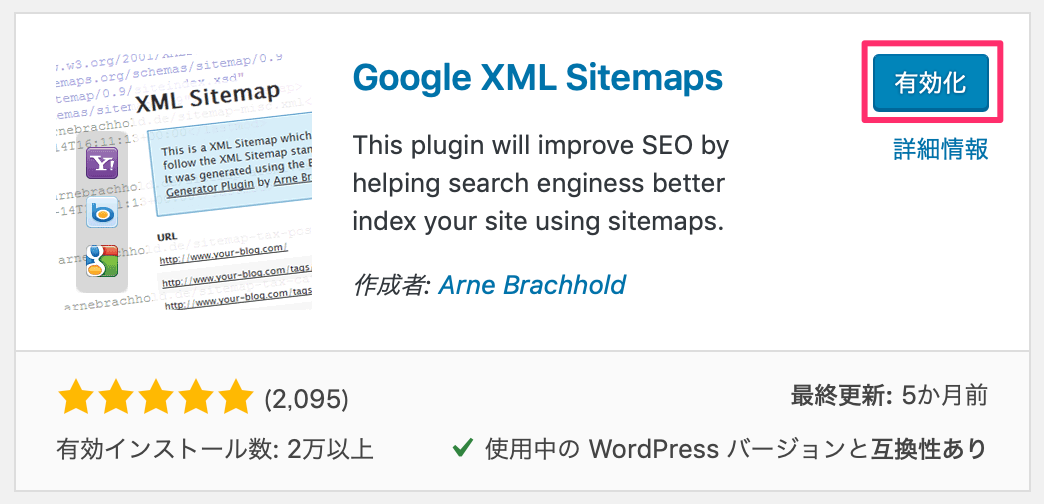
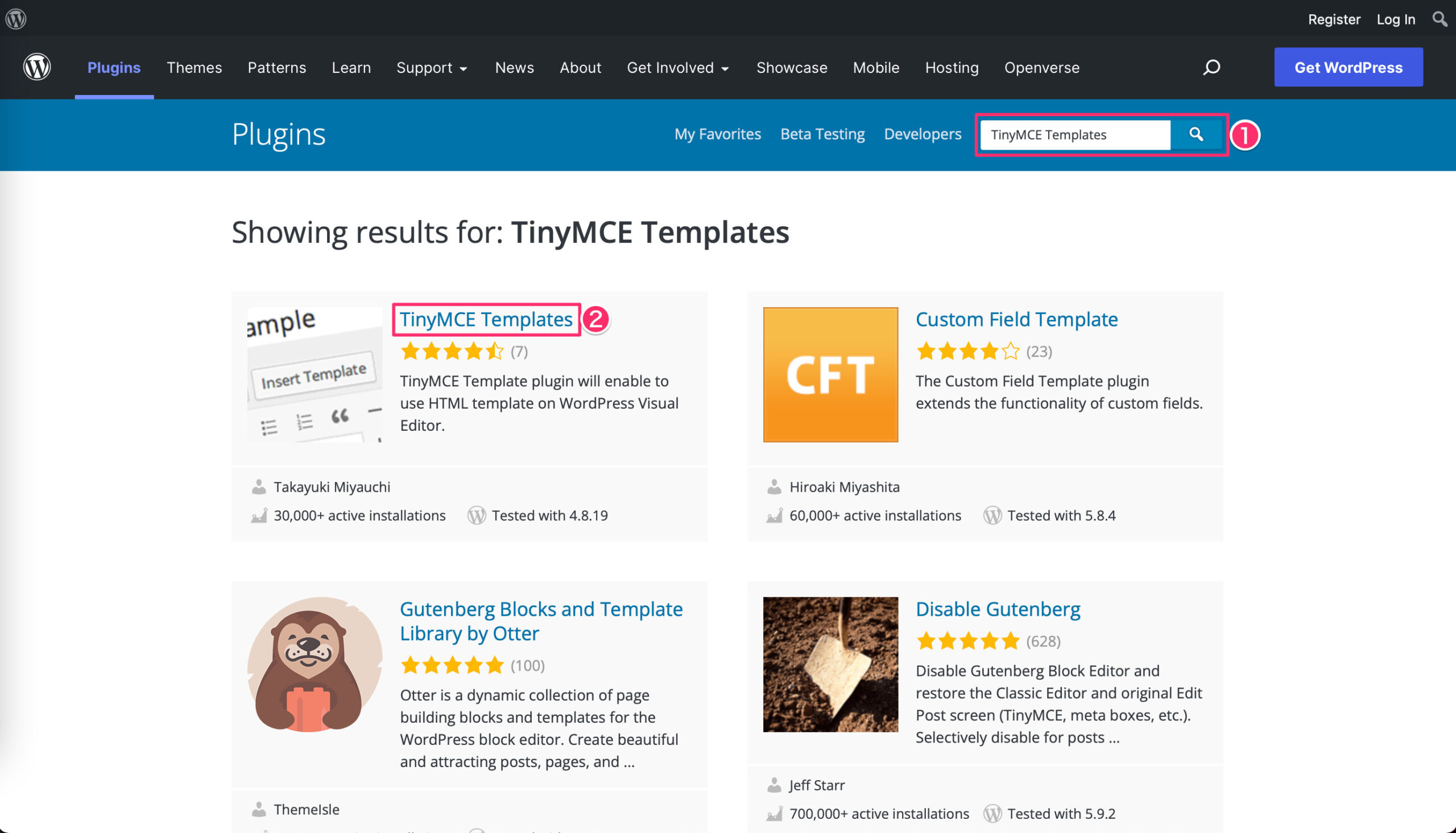
「TinyMCE Templates」は記事テンプレートを作成してくれるプラグインです
・「Download」を選択
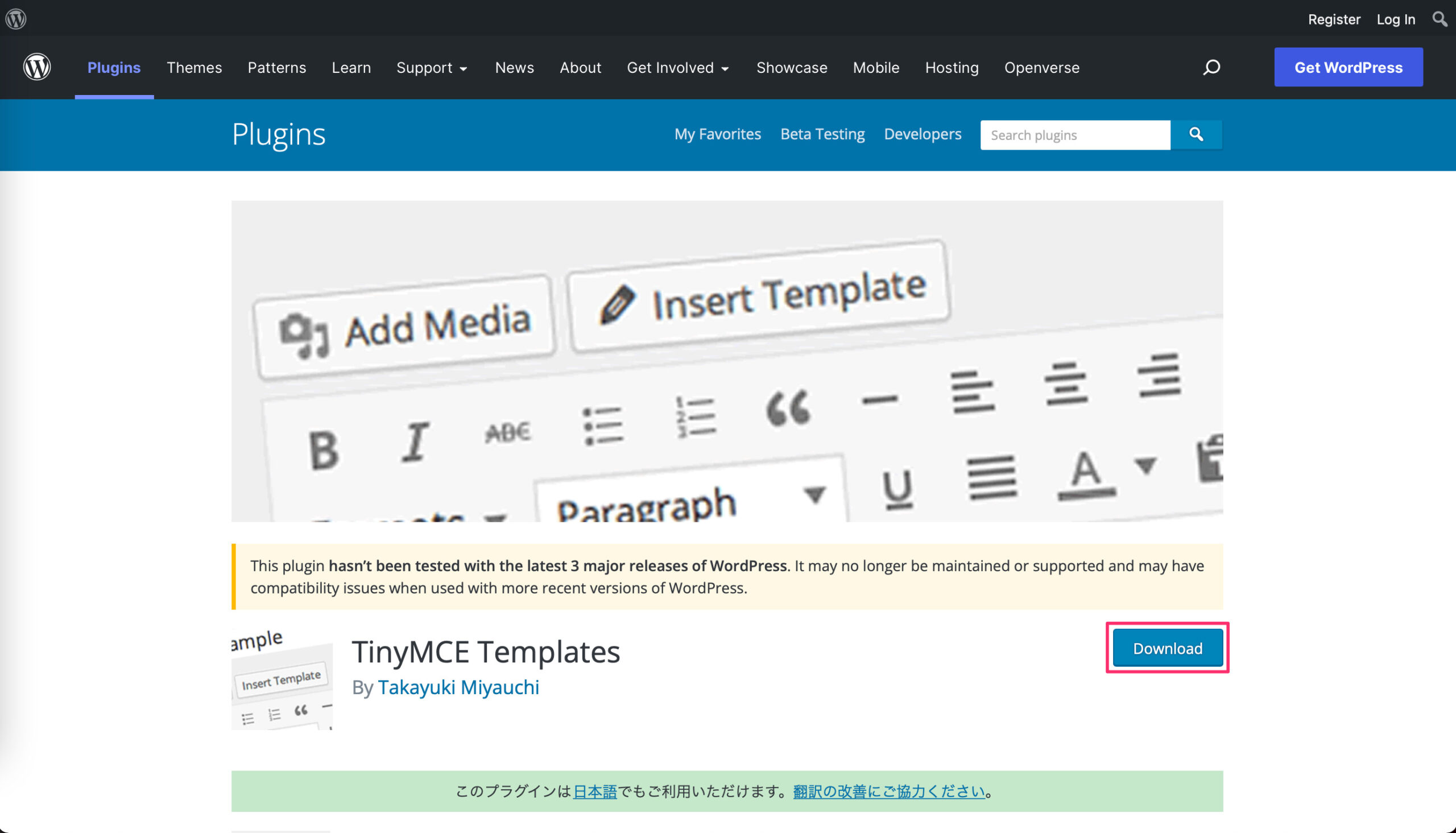
・WordPressのダッシュボードでアップロードするプラグインを選択する
プラグイン > 新規追加 > プラグインのアップロード > ファイルを選択
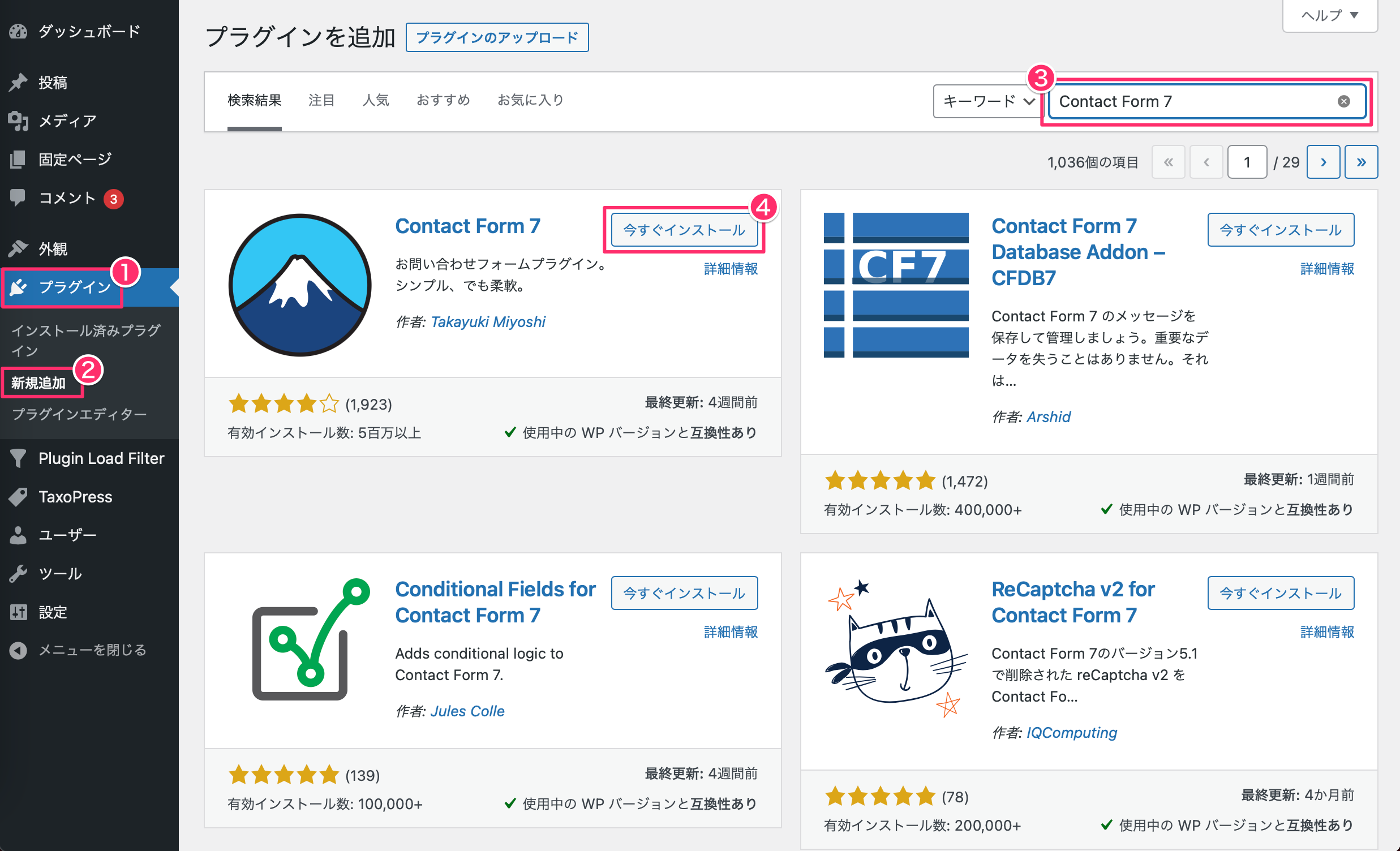
ZIP形式じゃないとアップデートできません!!
公式サイトにダウンロード時にZIP形式でないこともあるので(というか100%?)
ファイルを右クリックで圧縮してZIP形式にしましょう\_(・ω・`)ココ重要!
・アップロード完了後に「今すぐインストール」をクリック
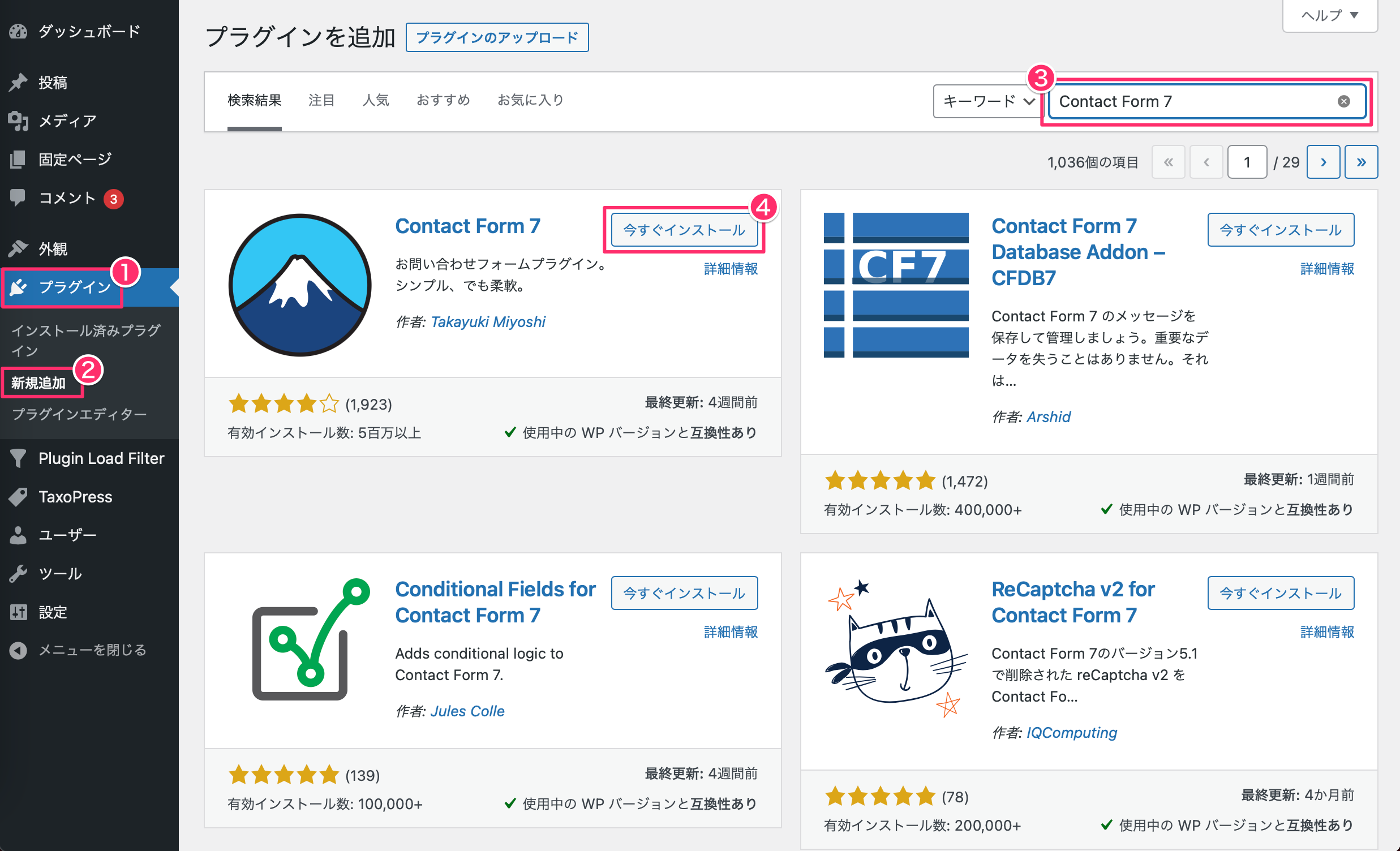

・インストール完了後に「プラグインを有効化」をクリック

・インストールされて、有効化されていたらOKです!

プラグイン設定方法
左サイドメニューから「プラグイン」を選択して各プラグインの「設定」ボタンをクリックすると設定画面へ遷移します!

プラグイン削除方法
有効化されていると削除ができないので、無効化してから削除しましょう!
・「無効化」をクリック
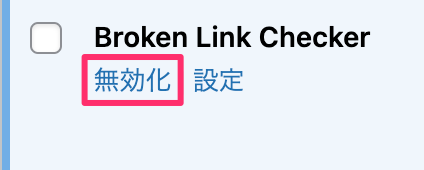
・表示された「削除」ボタンをクリックで削除完了です!

あとがき
おつかれ様でした!
これであなたもプラグインマスター(∩’-‘⊂)シュッ
それでは次の記事で会いましょう!

